Xử lý và phân tích dữ liệu là một phần không thể thiếu trong công việc hiện đại, nhưng không phải ai cũng có đủ thời gian hoặc kỹ năng chuyên sâu để khai thác tối đa tiềm năng từ các bảng tính phức tạp. Nhận thức được điều này, Microsoft đã giới thiệu một tính năng cực kỳ hữu ích trong Excel 2019 mang tên “Ideas”, và sau này được đổi tên thành “Analyze Data”. Bài viết này sẽ giúp bạn khám phá tính năng Analyze Data trong Excel 2019, cách thức hoạt động và làm thế nào nó có thể giúp bạn biến dữ liệu thô thành những hiểu biết giá trị chỉ trong vài cú nhấp chuột.
Nội dung chính
“Ideas” là gì và tại sao nó đổi tên thành “Analyze Data”?
Tính năng “Ideas” được giới thiệu lần đầu như một công cụ dựa trên trí tuệ nhân tạo (AI) trong Excel, với mục tiêu đơn giản hóa quá trình phân tích dữ liệu. Nó tự động quét qua tập dữ liệu bạn chọn và đề xuất các biểu đồ, PivotTable, và tóm tắt thống kê mà nó cho là thú vị hoặc có ý nghĩa. Mục đích là giúp người dùng, kể cả những người không chuyên về phân tích, nhanh chóng nắm bắt được các xu hướng, mẫu hình và điểm bất thường trong dữ liệu của họ.
Sau một thời gian, Microsoft quyết định đổi tên “Ideas” thành “Analyze Data”. Sự thay đổi này nhằm phản ánh rõ ràng hơn chức năng cốt lõi của công cụ: giúp người dùng phân tích dữ liệu một cách trực quan và hiệu quả hơn. Mặc dù tên gọi thay đổi, trải nghiệm và chức năng cốt lõi vẫn được giữ nguyên, tiếp tục mang lại sự đơn giản và tốc độ cho việc khám phá dữ liệu.
Lợi ích chính của tính năng Analyze Data (Ideas) trong Excel 2019
Sử dụng Analyze Data trong Excel 2019 mang lại nhiều lợi ích thiết thực, đặc biệt là khi bạn cần phân tích nhanh hoặc tìm kiếm cảm hứng ban đầu:
Phân tích dữ liệu tự động, nhanh chóng
Đây là ưu điểm lớn nhất. Thay vì phải tự mình mò mẫm lựa chọn loại biểu đồ, tạo PivotTable hay tính toán các chỉ số thống kê, Analyze Data làm điều đó cho bạn. Chỉ cần chọn vùng dữ liệu và nhấn nút, Excel sẽ thực hiện các phân tích phức tạp trong nền và trả về kết quả sau vài giây. Điều này tiết kiệm đáng kể thời gian và công sức, đặc biệt với các tập dữ liệu lớn.
Gợi ý trực quan hóa thông minh
Analyze Data không chỉ đưa ra các con số. Nó đề xuất các dạng biểu đồ (cột, đường, tròn,…) và PivotTable phù hợp nhất để thể hiện các khía cạnh khác nhau của dữ liệu. Các gợi ý này thường làm nổi bật các xu hướng, so sánh, hoặc phân phối quan trọng, giúp bạn dễ dàng “nhìn thấy” câu chuyện đằng sau những con số.
- Biểu đồ xu hướng theo thời gian.
- So sánh giữa các danh mục.
- Phân tích tần suất xuất hiện.
- Xác định các giá trị ngoại lệ.
Dễ dàng tiếp cận cho người mới bắt đầu
Với giao diện trực quan và quy trình đơn giản (chọn dữ liệu -> nhấn nút), Analyze Data là công cụ lý tưởng cho những người mới làm quen với Excel hoặc không có nền tảng vững chắc về phân tích dữ liệu. Nó giúp hạ thấp rào cản kỹ thuật, cho phép nhiều người dùng hơn khai thác được giá trị từ dữ liệu của họ.
Khám phá các mẫu hình ẩn
Đôi khi, những insight giá trị nhất lại ẩn chứa trong các mối quan hệ hoặc xu hướng mà bạn không ngờ tới. Nhờ khả năng xử lý và phân tích tự động dựa trên AI, Analyze Data trong Excel 2019 có thể phát hiện ra những mẫu hình hoặc điểm dữ liệu đáng chú ý mà bạn có thể bỏ lỡ nếu phân tích thủ công.
Cách sử dụng tính năng Analyze Data (Ideas) trong Excel 2019
Sử dụng tính năng này cực kỳ đơn giản. Hãy làm theo các bước sau:
- Chuẩn bị dữ liệu: Đảm bảo dữ liệu của bạn được tổ chức tốt trong một bảng hoặc phạm vi, với hàng tiêu đề rõ ràng ở trên cùng và không có hàng hoặc cột trống hoàn toàn bên trong. Dữ liệu càng “sạch” và có cấu trúc tốt, kết quả Analyze Data trả về càng chính xác và hữu ích.
- Chọn dữ liệu: Nhấp vào một ô bất kỳ trong phạm vi dữ liệu của bạn. Excel thường đủ thông minh để tự động nhận diện toàn bộ phạm vi liên quan. Nếu muốn phân tích một phần cụ thể, hãy bôi đen chính xác vùng dữ liệu đó.
- Mở Analyze Data: Trên thanh công cụ (Ribbon), đi đến tab Home. Ở nhóm ganz xa bên phải, bạn sẽ thấy nút Analyze Data (có thể vẫn hiển thị là “Ideas” tùy phiên bản cập nhật cụ thể của bạn trong Excel 2019). Nhấp vào nút đó.
- Xem kết quả: Một cửa sổ (pane) sẽ xuất hiện ở bên phải màn hình, hiển thị các gợi ý phân tích dưới dạng biểu đồ, PivotTable và tóm tắt. Bạn có thể cuộn qua các gợi ý này.
- Chèn vào bảng tính: Nếu thấy một gợi ý hữu ích, chỉ cần nhấp vào nút + Insert PivotChart (hoặc tên tương ứng với loại gợi ý) bên dưới gợi ý đó. Biểu đồ hoặc PivotTable sẽ được tự động chèn vào một trang tính mới.
[Gợi ý: Chèn ảnh/video minh họa các bước sử dụng Analyze Data tại đây, hiển thị nút bấm và cửa sổ kết quả]
Bạn cũng có thể đặt câu hỏi bằng ngôn ngữ tự nhiên vào hộp thoại ở đầu cửa sổ Analyze Data (tính năng này có thể mạnh hơn ở các phiên bản mới hơn nhưng cũng đã có nền tảng từ Excel 2019). Ví dụ: “total sales by region” hoặc “which product has highest profit?”.
Khi nào nên sử dụng Analyze Data?
Tính năng này đặc biệt hữu ích trong các trường hợp:
- Cần có cái nhìn tổng quan nhanh về một tập dữ liệu mới hoặc không quen thuộc.
- Muốn nhanh chóng tạo các biểu đồ cơ bản để trình bày hoặc báo cáo sơ bộ.
- Tìm kiếm cảm hứng ban đầu về các khía cạnh cần phân tích sâu hơn.
- Kiểm tra nhanh các xu hướng hoặc điểm bất thường tiềm ẩn.
Một số lưu ý và hạn chế
Mặc dù rất mạnh mẽ, Analyze Data trong Excel 2019 không phải là giải pháp toàn năng:
- Cần dữ liệu có cấu trúc tốt: Tính năng này hoạt động tốt nhất với dữ liệu dạng bảng sạch sẽ. Dữ liệu lộn xộn, thiếu nhất quán hoặc có cấu trúc phức tạp có thể không cho kết quả tốt.
- Không thay thế phân tích chuyên sâu: Analyze Data chủ yếu đưa ra các gợi ý ban đầu. Đối với các phân tích phức tạp, đòi hỏi logic nghiệp vụ sâu sắc hoặc các mô hình tùy chỉnh, bạn vẫn cần sử dụng các công cụ mạnh hơn như PivotTable nâng cao, Power Query, Power Pivot hoặc các hàm Excel chuyên dụng khác. Bạn có thể tìm hiểu thêm về các công cụ phân tích dữ liệu Excel khác để bổ sung kỹ năng.
- Giới hạn về loại gợi ý: Các gợi ý được tạo tự động và có thể không phải lúc nào cũng là thứ bạn cần hoặc mong đợi.
Hãy xem Analyze Data như một trợ lý phân tích nhanh, giúp bạn khởi đầu và khám phá, chứ không phải là điểm kết thúc của quá trình phân tích.
Kết luận
Tính năng Analyze Data (trước đây là Ideas) trong Excel 2019 là một bổ sung giá trị, dân chủ hóa khả năng phân tích dữ liệu cho mọi người dùng. Bằng cách tự động hóa việc tạo biểu đồ và tóm tắt, nó giúp tiết kiệm thời gian, gợi ý những góc nhìn thú vị và làm cho việc khám phá dữ liệu trở nên trực quan hơn bao giờ hết. Dù bạn là người mới bắt đầu hay đã có kinh nghiệm với Excel, hãy thử nghiệm tính năng này để tăng tốc quá trình làm việc và khai thác hiệu quả hơn kho tàng thông tin trong dữ liệu của bạn. Để tìm hiểu sâu hơn về cách hoạt động và các ví dụ, bạn có thể tham khảo tài liệu chính thức từ Microsoft Support.


 Bí Quyết Viết Content Marketing Hiệu Quả: Từ A đến Z để Thu Hút và Chuyển Đổi
Bí Quyết Viết Content Marketing Hiệu Quả: Từ A đến Z để Thu Hút và Chuyển Đổi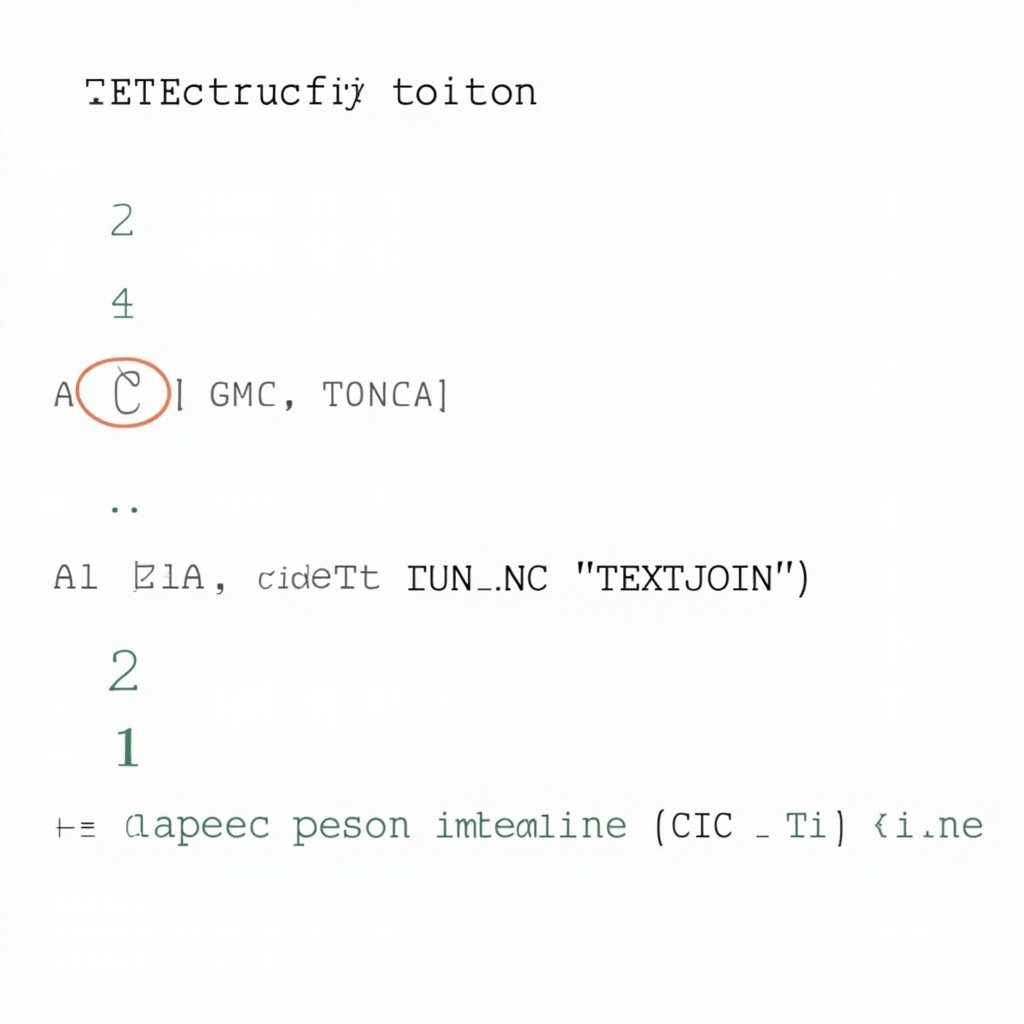 Hàm CONCAT và TEXTJOIN: Bí Quyết Nối Chuỗi Siêu Tốc và Linh Hoạt Trong Excel 2019+
Hàm CONCAT và TEXTJOIN: Bí Quyết Nối Chuỗi Siêu Tốc và Linh Hoạt Trong Excel 2019+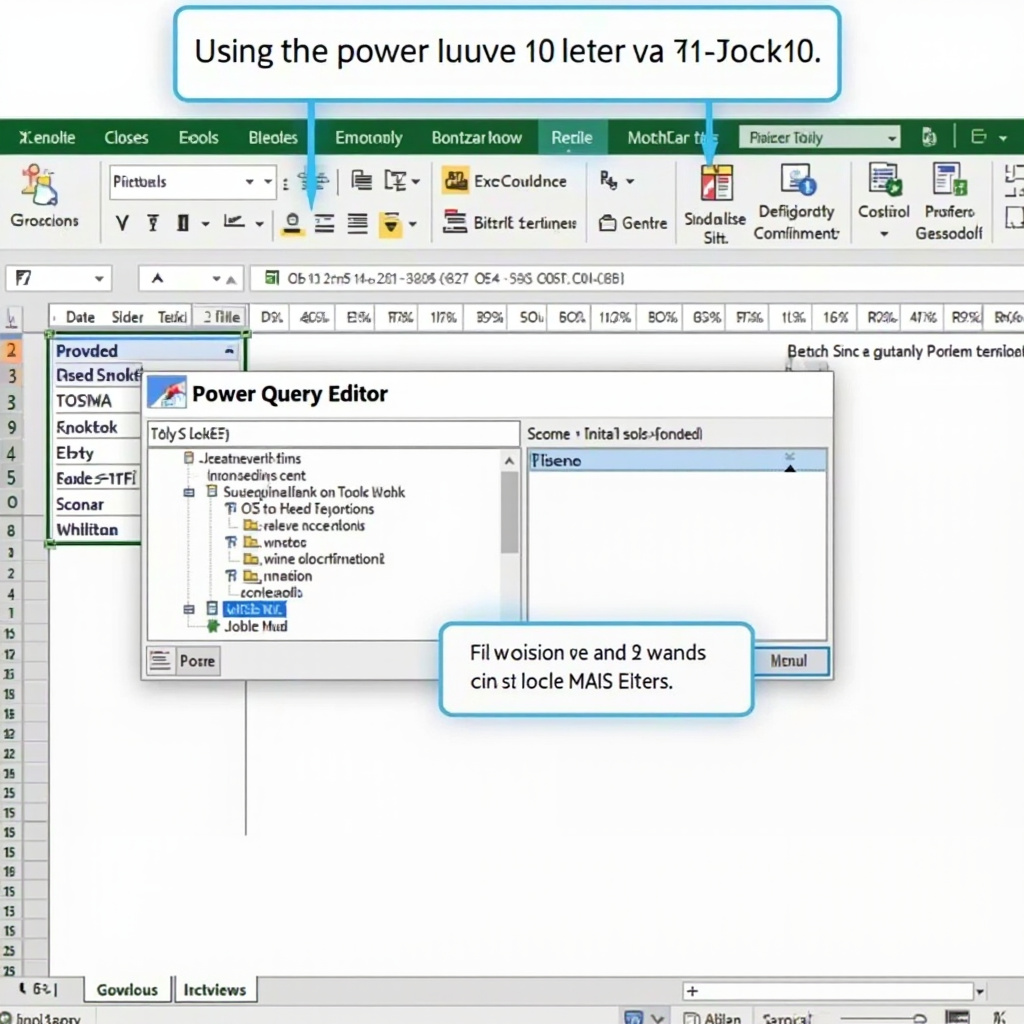 Hướng dẫn sử dụng Power Query trong Excel 2019: Bí kíp xử lý dữ liệu hiệu quả
Hướng dẫn sử dụng Power Query trong Excel 2019: Bí kíp xử lý dữ liệu hiệu quả Khám phá Các Tính Năng Mới Excel 2019 Nổi Bật Dành Cho Người Mới Bắt Đầu
Khám phá Các Tính Năng Mới Excel 2019 Nổi Bật Dành Cho Người Mới Bắt Đầu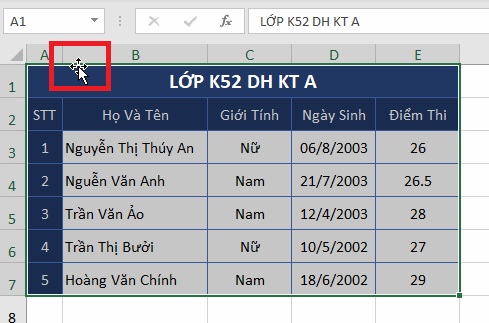 Di Chuyển, Copy Dữ Liệu Trong Excel 2019 – Thủ Thuật Excel 04
Di Chuyển, Copy Dữ Liệu Trong Excel 2019 – Thủ Thuật Excel 04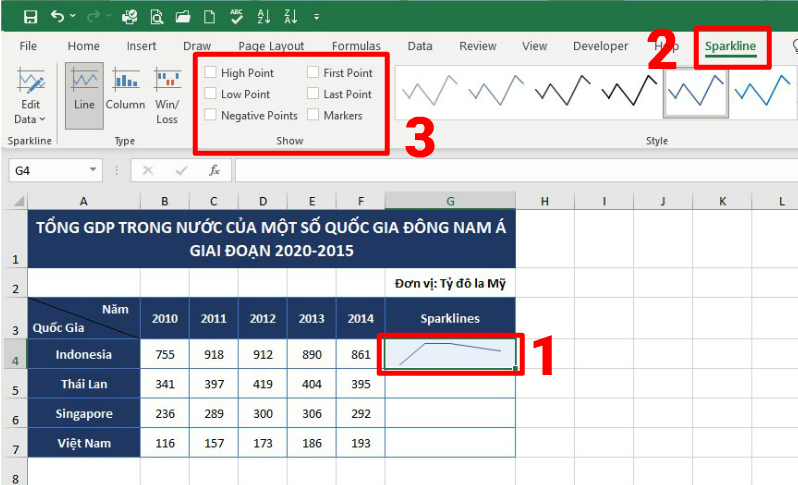 Khám Phá Biểu Đồ Mini Sparklines Trong Excel 2019 – Thủ Thuật Excel 02
Khám Phá Biểu Đồ Mini Sparklines Trong Excel 2019 – Thủ Thuật Excel 02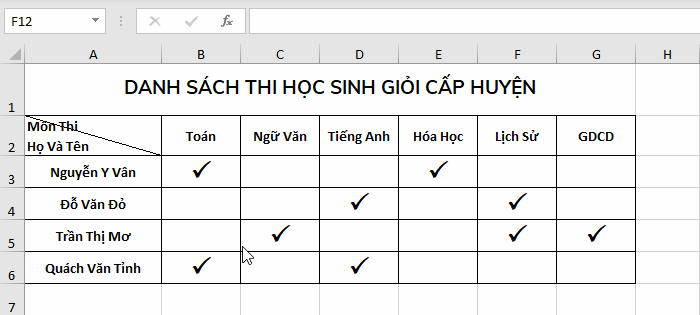 Tạo Đường Kẻ Chéo Trong Ô Excel 2019 – Thủ Thuật Excel 01
Tạo Đường Kẻ Chéo Trong Ô Excel 2019 – Thủ Thuật Excel 01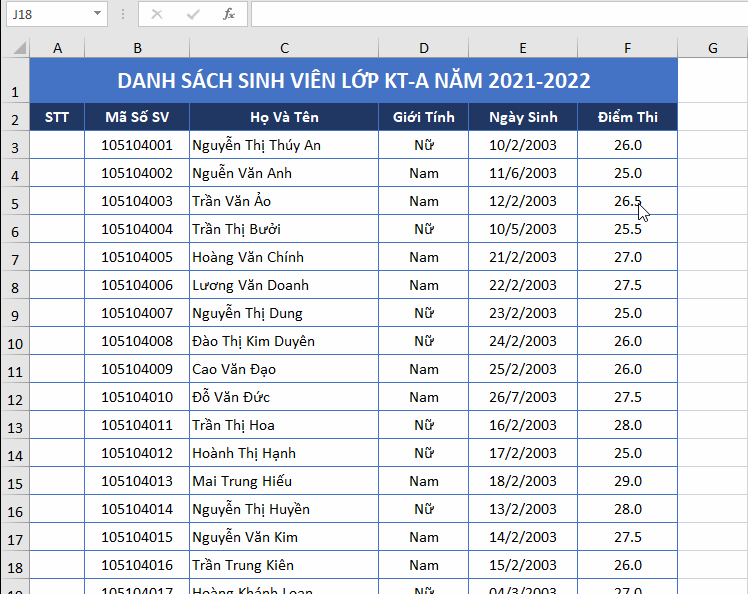 Đánh Số Thứ Tự Tự Động Trong Excel 2019 – Thủ Thuật Excel 03
Đánh Số Thứ Tự Tự Động Trong Excel 2019 – Thủ Thuật Excel 03 Sửa lỗi không mở được File Excel với 6 cách đơn giản nhất
Sửa lỗi không mở được File Excel với 6 cách đơn giản nhất